Kako omogočiti ali onemogočiti projiciranje na ta računalnik v sistemu Windows 10
Miscellanea / / August 04, 2021
Oglasi
Možnost »Projektiranje na ta računalnik«, ki jo ponuja Windows, je priročna za več namenov. Ste že kdaj začutili potrebo po dostopu do podatkov, shranjenih v pametnem telefonu ali računalniku, kar v računalniku? No, za tak namen lahko vedno uporabimo USB ali kakšen drug zunanji trdi disk. Ampak spet se to zdi veliko dela, vsaj za lenobo, kot sem jaz. Tu je izčrpen vodnik za omogočanje ali onemogočanje projekcije na ta računalnik v napravah s sistemom Windows 10.
S funkcijo Projektiranje v računalniku z operacijskim sistemom Windows 10 lahko napravo spremenite v brezžični zaslon. Na to si lahko mislite tudi kot na funkcijo za nadzor zaslona, s katero lahko brez truda predvajate zaslon telefona ali recimo drugega računalnika na svoj zaslon in ga neodvisno upravljate. Funkcija odlično deluje z večino osebnih računalnikov z operacijskim sistemom Windows 10, pametnimi telefoni z operacijskim sistemom Windows in nekaj napravami Android.
Ker pa se zdi, da večina povprečnih uporabnikov te funkcije ni povsem seznanjena, je prvo vprašanje, ki nas pade na pamet, kako jo omogočiti ali onemogočiti? No, nadaljujte z branjem članka in poiskati morate vse odgovore na svoje dvome.
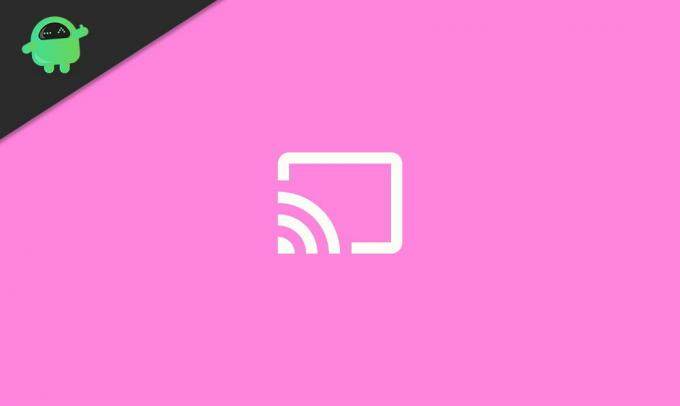
Oglasi
Kako omogočiti ali onemogočiti projiciranje na ta računalnik v sistemu Windows 10
Če jo uporabljate prvič, boste morda morali najprej v napravo namestiti funkcijo "Wireless Display". V celotnem postopku vas bodo vodili naslednji koraki:
V opravilni vrstici kliknite ikono ‘Start’ in kliknite ‘Nastavitve’. Pojdi do „Sistem“.

V meniju na levi strani zaslona kliknite „Projektiranje na ta računalnik“.

Nato kliknite naIzbirne funkcije"Tik pod „Projeciranje na ta računalnik“ odsek.
Oglasi

Kliknite na ‘Dodaj funkcijo’.

Oglasi
Išči „Brezžični zaslon“, potrdite polje in kliknite na ‘Namesti’ .

Počakajte, da se namesti v vašo napravo.
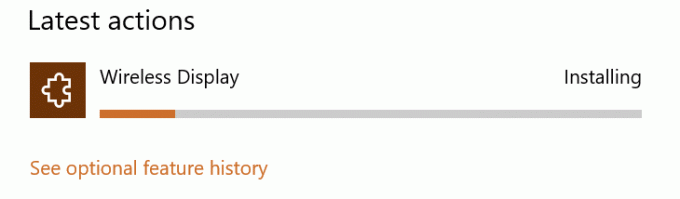
Zdaj kliknite drsnik, da omogočiteProjektiranje na ta računalnik‘.

Če želite onemogočiti funkcije, ponovite korake 1, 2, 3 in 8 in to je vse.
Če možnost ‘Izbirne funkcije’ ni prikazana v razdelku ‘Projektiranje v ta računalnik’, pojdite v Nastavitve> Aplikacije> Aplikacije in funkcije> Izbirne funkcije in nato ponovite koraka 5 in 6. Tudi na ta način lahko v svoj računalnik namestite ‘Wireless Display’.
Zaključek
Upajmo, da vam bo to pomagalo pri omogočanju in onemogočanju funkcije »Projektiranje na ta računalnik« v vaši napravi. Obstaja tudi nekaj drugih načinov. Vendar pa so morda nekoliko zapleteni. Torej, to je najosnovnejša metoda in popolnoma v redu deluje tudi z vsemi osebnimi računalniki z operacijskim sistemom Windows. Sporočite nam nadaljnja vprašanja ali če imate kakršno koli težavo pri omogočanju te funkcije v svoji napravi.
Izbira urednika:
- Popravek: Napaka »Profil ni bil popolnoma izbrisan« v sistemu Windows 10
- Popravek: sistemski zvoki sistema Windows 10 se ne predvajajo
- Kako popraviti napako sistema Windows 10 0X800706F9?
- Kako spremeniti privzeto sistemsko pisavo v sistemu Windows 10
- Popravek: težave z omrežno povezavo v sistemu Windows 10



